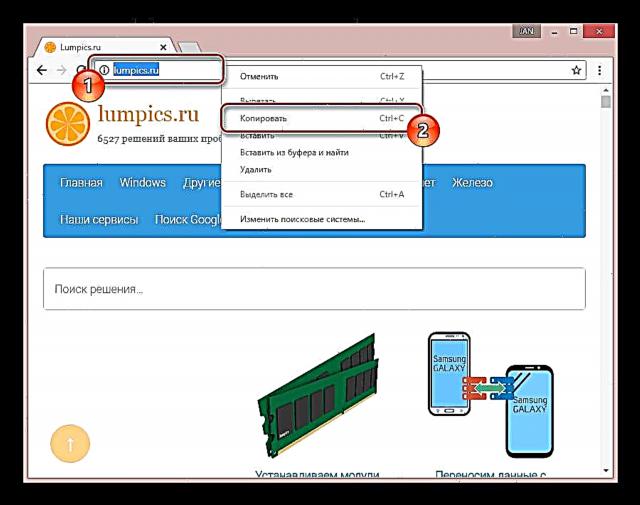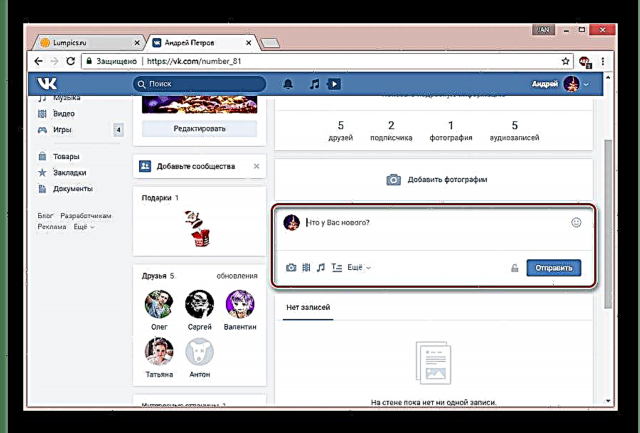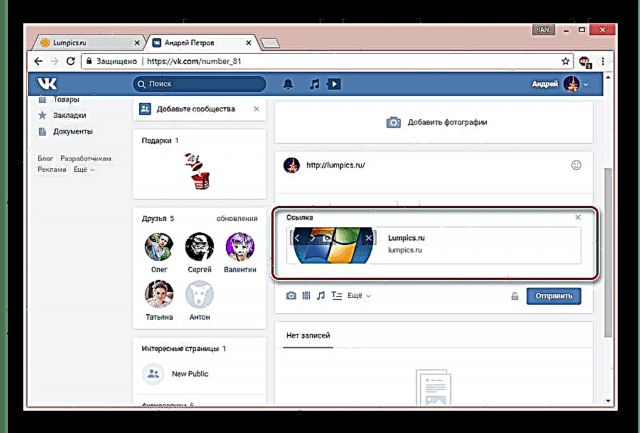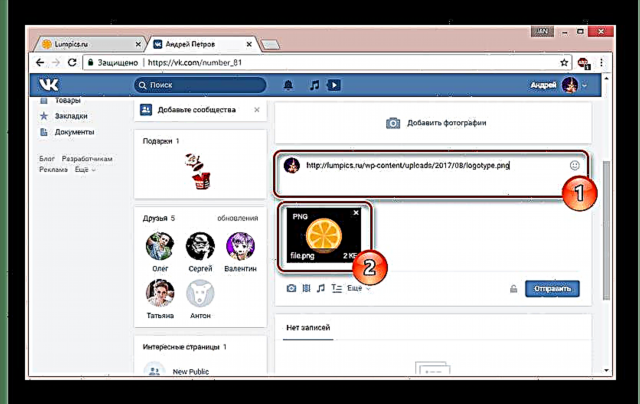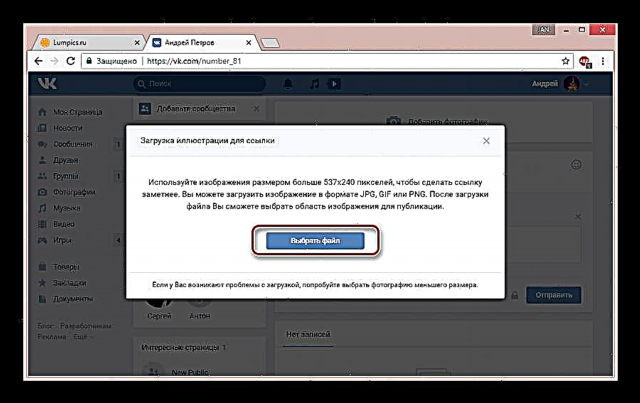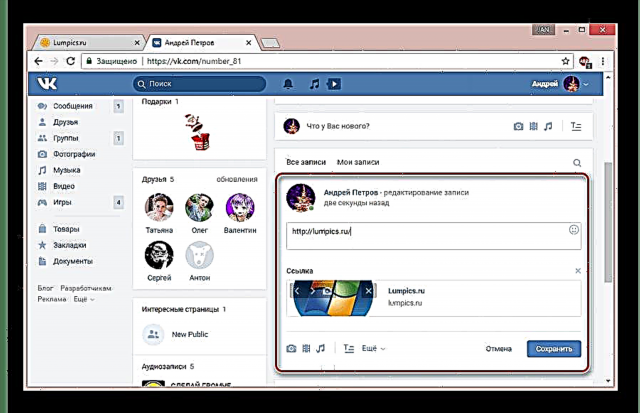Në rrjetin shoqëror VKontakte, mjaft shpesh mund të gjeni postime që përmbajnë imazhe, duke klikuar mbi të cilat ju çon në ndonjë vend tjetër, pavarësisht nëse bëhet fjalë për një seksion tjetër VK ose një faqe të palëve të treta. Tjetra, ne do të flasim për atë se si ju mund ta implementoni këtë brenda.
Bëni foton një lidhje VK
Deri më tani, për të krijuar një ilustrim të tillë, mund të kufizoheni plotësisht në veçoritë standarde të faqes VKontakte, të ngjashme me funksionalitetin për specifikimin e URL-ve brenda tekstit. Në këtë rast, mund të drejtoheni në disa metoda menjëherë, në varësi të kërkesave tuaja për rezultatin.
Shihni gjithashtu: Si të bëni një tekst lidhës VK
Metoda 1: Hyrja e re
Kjo metodë, për shkak të zbatimit të mundshëm si në murin e një profili personal, ashtu edhe në ushqimin e komunitetit, është e vetmja universale. Përveç kësaj, ju mund të postoni një foto me një URL në faqen e një përdoruesi tjetër të VK, por subjekt i mungesës së kufizimeve të privatësisë.
- Së pari ju duhet të përgatisni një lidhje për figurën duke e kopjuar atë nga shiriti i adresës së shfletuesit. Sidoqoftë, në vend të URL-së së plotë, një version i shkurtuar është gjithashtu i përshtatshëm. Por vini re se një fotografi mund të bashkëngjitet vetëm në një adresë të vlefshme.
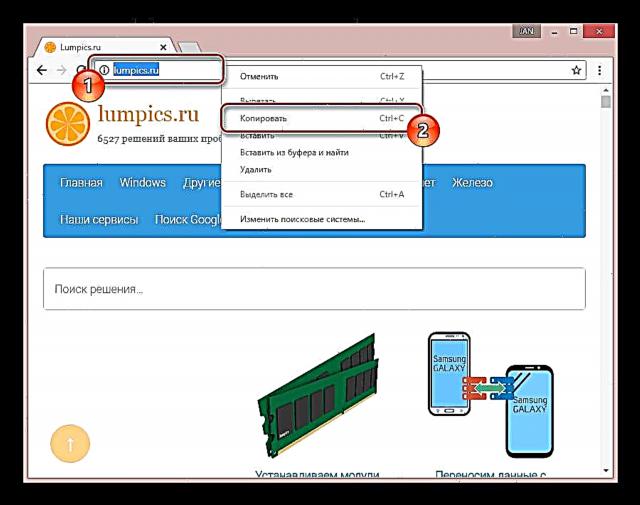
Shihni gjithashtu: Si të shkurtoni lidhjet VK
Në rastin e kësaj metode dhe të gjitha ato vijuese, prefiksi mund të hiqet. "Http" dhe "Www".
- Krijoni një postim të ri, por mos nxitoni ta botoni.
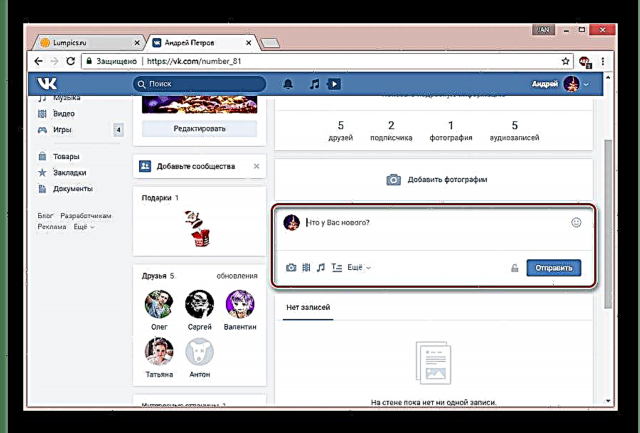
Lexoni më shumë: Si të krijoni një regjistrim VK
- Plotësoni kutinë kryesore të tekstit me një lidhje të pararendur.

Adresa duhet të shtohet pikërisht nga klipi, dhe jo të futet me dorë!
- Tani në fund të postimit do të shfaqet një bllok i ri që përmban një imazh të zgjedhur automatikisht me një përshkrim teksti.
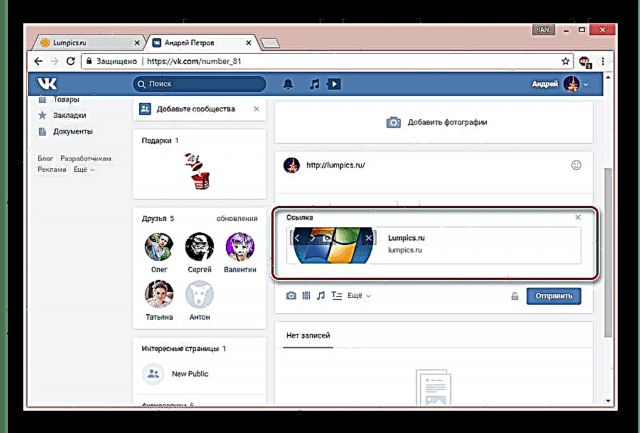
Në këtë pikë, ju mund të hiqni versionin e tekstit të lidhjes.
- Paraprakisht mund të ndryshohet duke përdorur gamën standarde të variacioneve.
- Nëse keni dhënë një URL të drejtpërdrejtë në ilustrim, ajo do të shtohet në postim si një shtojcë e rregullt.
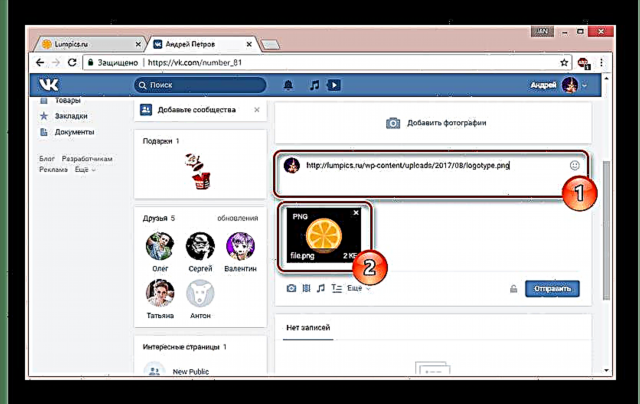
E njëjta vlen edhe për videot nga hosti i mbështetur.
- Për të vazhduar për të shtuar vrojtimin tuaj, klikoni në ikonën "Zgjidhni ilustrimin tuaj".
- Në dritaren që shfaqet, klikoni "Zgjidh skedarin" dhe specifikoni shtegun për imazhin e bashkangjitur.
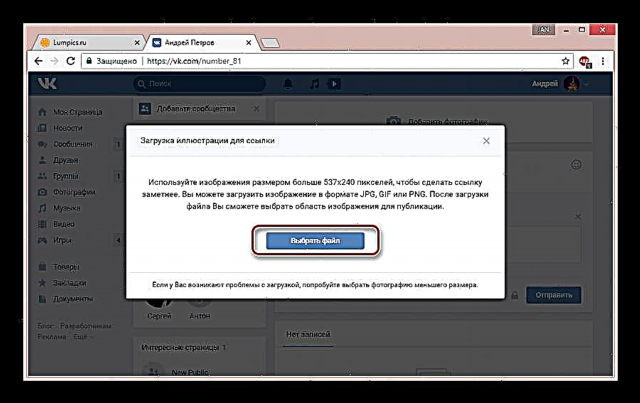
Sajti VK nuk imponon ndonjë kufizim në madhësinë e skedarëve, por është më mirë të përdorni një ilustrim me rezolucion të paktën 537 × 240 pixel.
- Pasi të përfundojë shkarkimi, përdorni mjetet e përzgjedhjes për të zgjedhur zonën e dëshiruar të figurës.
- Si rezultat, një lidhje me një fotografi do të paraqitet në bllokun e tekstit.
- Postimi i publikuar do të marrë një shtojcë që korrespondon me URL dhe foto të shtuar.





Përveç të gjitha më lart, ia vlen të merren parasysh disa nuanca të tjera.
- Nëse keni leje për të modifikuar rekorde, mund ta vendosni lidhjen direkt ndërsa i ndryshoni.
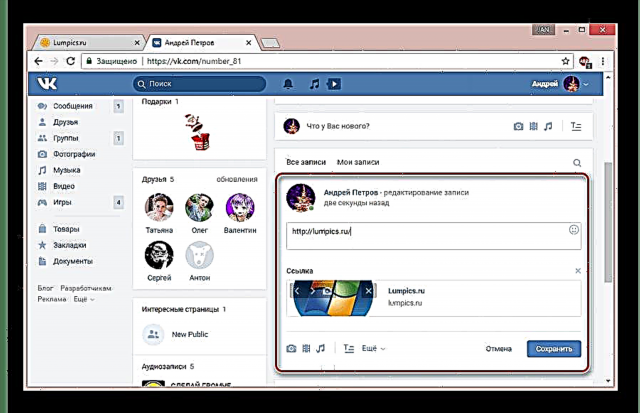
Shihni gjithashtu: Si të redaktoni regjistrimet VK
- Një fotografi me një URL mund të publikohet kur krijoni postime të reja dhe punoni me komente.
- Në rastin e dialogëve, nuk do të keni mundësinë të shkarkoni në mënyrë të pavarur ose të zgjidhni një ilustrim për lidhjen.


Farëdo mënyre që të veproni, mbani mend - është e mundur që të shtoni një rekord rreptësisht një lidhje me përmbajtje grafike.
Metoda 2: Shënim
Nëse për ndonjë arsye opsioni i parë nuk ju përshtatet, mund të shtoni një URL me një fotografi përmes seksionit "Shënime". Në këtë rast, metoda është e përshtatshme për t'u përdorur ekskluzivisht brenda burimeve të lajmeve në murin e profilit.
Shihni gjithashtu: Krijimin dhe fshirjen e shënimeve VK
- Bazuar në udhëzimet e mësipërme, shkoni në formularin për krijimin e një regjistrimi të ri dhe shtoni një shënim.
- Pas hapjes së dritares Krijoni shënim përgatit përmbajtjen kryesore.
- Me klikimin e majtë në zonën e duhur, në shiritin e veglave, zgjidhni ikonën "Shtoni foto".
- Në dritare "Bashkangjitur Fotot" shtypni butonin "Ngarko foto", pastaj hapni ilustrimin e dëshiruar.
- Klikoni mbi foton që shfaqet në hapësirën e punës së redaktorit.
- Vendosni parametrat kryesorë në lidhje me madhësinë e figurës dhe tekstin alternative.
- Tek kutia e tekstit "Link" Vendosni URL-në e plotë të faqes së dëshiruar në faqe.
- Nëse tregoni një vend të veçantë në faqen e internetit të VKontakte, lidhja mund të shkurtohet. Sidoqoftë, për këtë është mirë që të përdorni mënyrën e shënjimit të wiki, për të cilën do të diskutojmë më vonë.
- Ju mund të kryeni përgatitjen e figurës duke përdorur butonin "Save".
- Dilni nga redaktori duke klikuar në bllok. "Ruaj dhe bashkëngjit shënimin".
- Pas publikimit të një hyrje të tillë, është e mundur të verifikohet se lidhja është funksionuese duke klikuar në zonën me imazhin e përpunuar më parë në dritaren e shikimit të shënimeve.










Nëse hasni ndonjë vështirësi, duhet t'i kushtoni vëmendje metodës së mëposhtme, e cila ju lejon të arrini një stabilitet më të madh në punën e lidhjeve të tilla. Nëse kjo nuk ju ndihmon, bëni pyetjet tuaja në komente.
Metoda 3: Markup Wiki
Ju mund të përdorni shënimin wiki në rrjetin social VK vetëm në vende të caktuara, gjë që është veçanërisht e rëndësishme për komunitetin. Pasi të keni përdorur përdorimin e kësaj gjuhe, është e mundur të implementoni një menu dhe tekste dhe grafike.
Shihni gjithashtu: Si të krijoni një menu VK
Në rastin e një grupi, do t'ju duhet të përdorni funksionalitetin me dorë, pasi fillimisht është fikur.

Lexoni më shumë: Krijimi i një VK wiki
Si parazgjedhje, redaktori i shënjimit të wiki është plotësisht në përputhje me atë që treguam në metodën e dytë. Dallimi i vetëm është pjesët shtesë të dizajnuara posaçërisht për debugging të përshtatshëm dhe kontrollin e qasjes.
- Përdorni ikonën "Shtoni foto" dhe shtoni imazhin me URL duke përdorur metodën e përshkruar më sipër, nëse nuk jeni të interesuar për cilësimet e përparuara të shënjimit.
- Përndryshe, zgjidhni ikonën me një nënshkrim në shiritin e veglave "Modaliteti i shënjimit të Wiki".

E gjithë përmbajtja në këtë mënyrë duhet të shtohet bazuar në sintaksën e gjuhës së shënjimit të wiki.
- Për ngarkim të përshtatshëm të një ilustrimi klikoni në butonin "Shtoni foto".

Ju mund të përdorni fotot e ngarkuara në faqen e VK më herët dhe të ruajtura në çdo album.
- Pas shkarkimit të fotografisë, një kod i gjeneruar automatikisht do të shfaqet në hapësirën e punës të redaktuesit.
[[fotoXXX_XXX | 100x100px; noborder |]] - Pa bërë ndryshime të përdoruesit, fotografia do të hapet vetë në modalitetin e shikimit në ekran të plotë.
- Ju mund të shtoni lidhjen tuaj pas shiritit vertikal, në përputhje me shembullin tonë.
| 100x100px; noborder | lidhja juaj]] - Ju mund të kontrolloni funksionalitetin e kodit duke klikuar në lidhje "Preview" dhe duke u siguruar që imazhi i dëshiruar të ridrejtohet në faqen që treguat.
- Në të ardhmen, secili vizitor në grup do të jetë në gjendje të përdorë lidhjet.






Kur specifikoni faqet e brendshme të faqes VKontakte, mund të shkurtoni URL-të, duke lënë vetëm emrin e seksioneve me identifikues unik, duke injoruar emrin e domain.

Specifikimi lejon shkurtesat e mëposhtme:
IdXXX- faqja e përdoruesit;Page-XXX_XXX- Seksioni i faqosjes së wiki;Topic-XXX_XXX- një faqe me një diskutim;ClubXXX- grupi;PublicXXX- faqe publike;Photo-XXX_XXX- fotografi;Video-XXX_XXX- video;AppXXX- aplikimi.
Në rast të vështirësive në të kuptuarit ose mungesës së informacionit, mund të përdorni studimin e sintaksës së gjuhës së shënjimit të wiki në grupin zyrtar.
Funksionaliteti i prekur gjatë artikullit është i zbatueshëm ekskluzivisht për versionin e plotë të faqes VK, por rezultati përfundimtar do të jetë ende në dispozicion nga aplikacioni celular. Kjo përfundon artikullin, pasi informacioni i dhënë është më se i mjaftueshëm për të shtuar me sukses një lidhje në imazh.